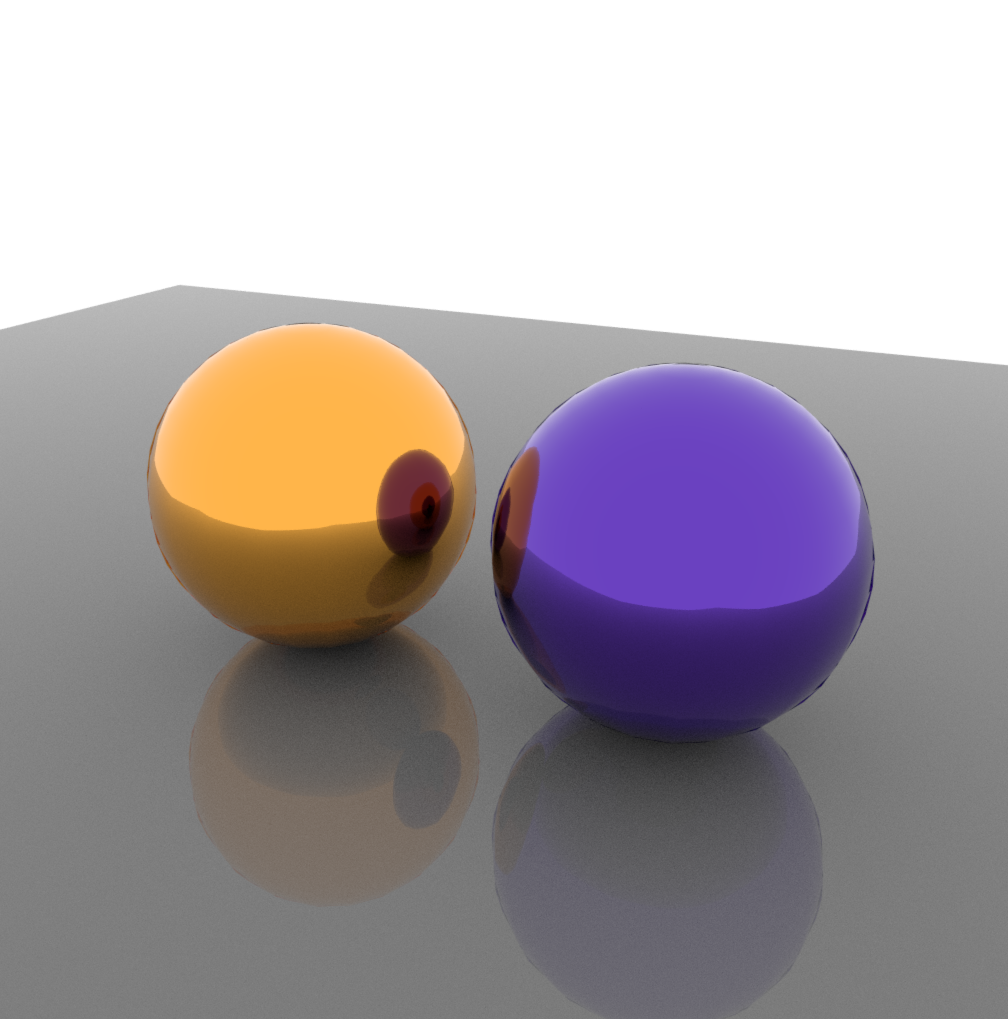
1. 원치않는 반사값을 받는 객체를 클릭한다.

2. Vray > Geometry > V_ray Object properties > Apply single object properties nodes to selection.
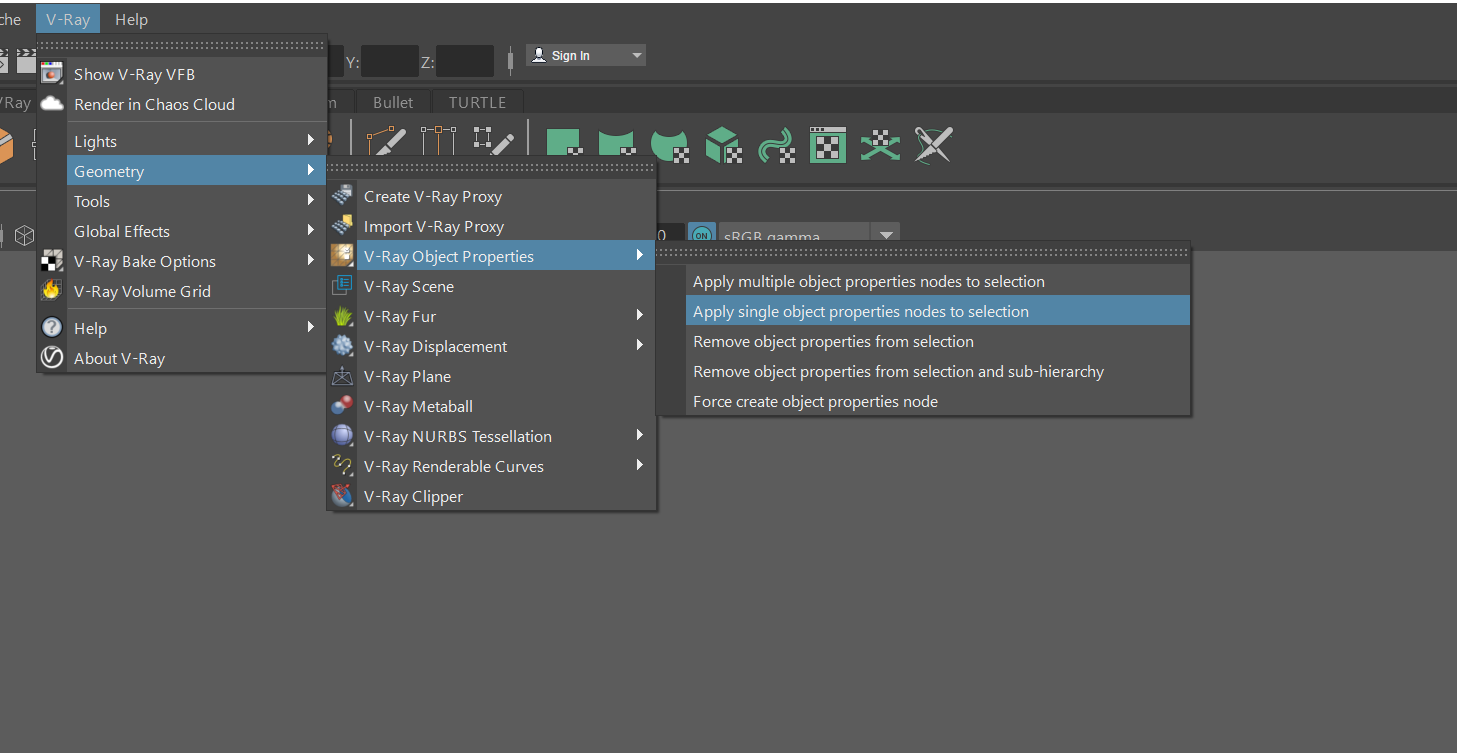
3. 해당 물체의 Attribute Editor에 들어가서 V_Ray Object properties 안의 Reflection Exclude List in Maya V-Ray를 체크해준다.

4. 그리고 Window > Relationship Editor > set 을 눌러 Editor 창으로 들어간다.
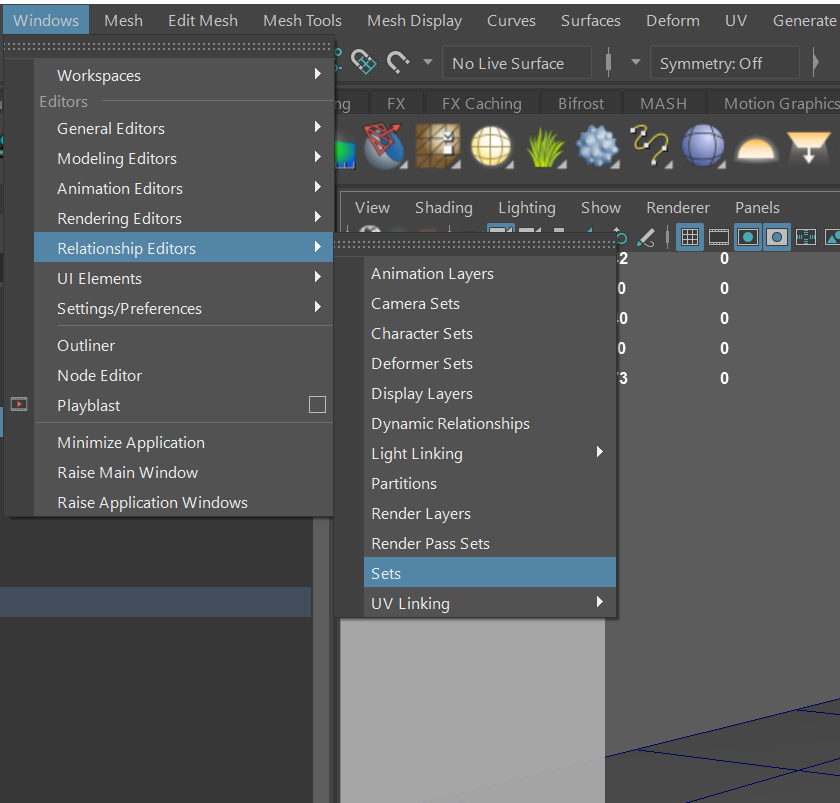
5. 아웃라이너의 V_ray Object properties 노드 밑에 생성된 vrayReflectionExcludeList1노드를 눌러 오른쪽에서 빼고싶은 원치않는 반사값을 가진 발광체들을 클릭해 삽입해준다.
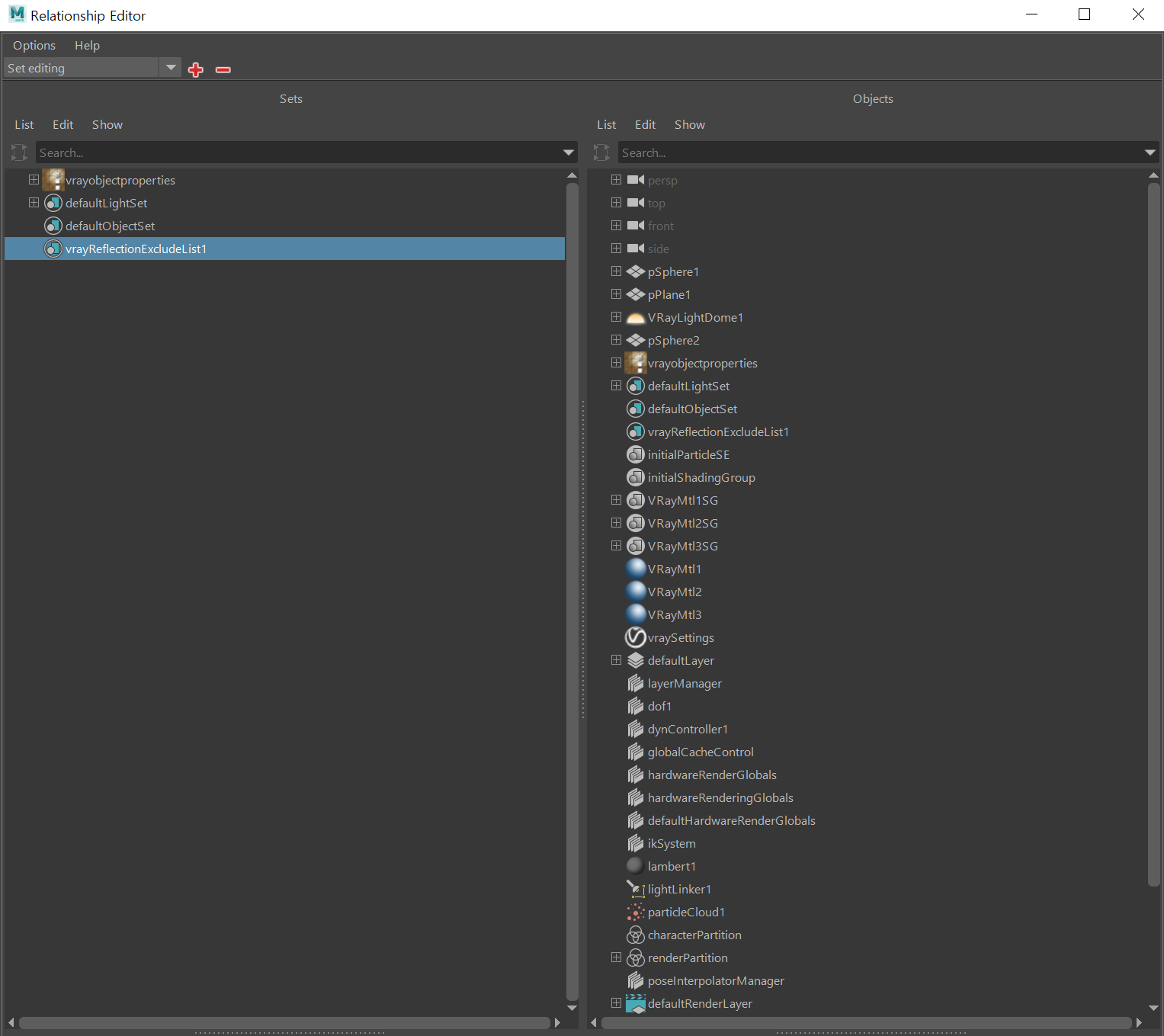

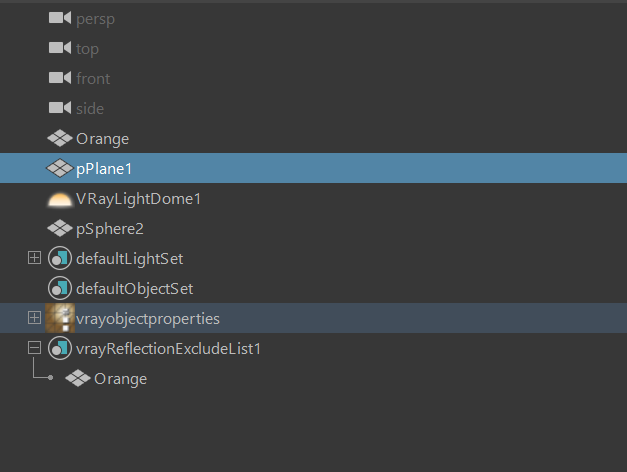
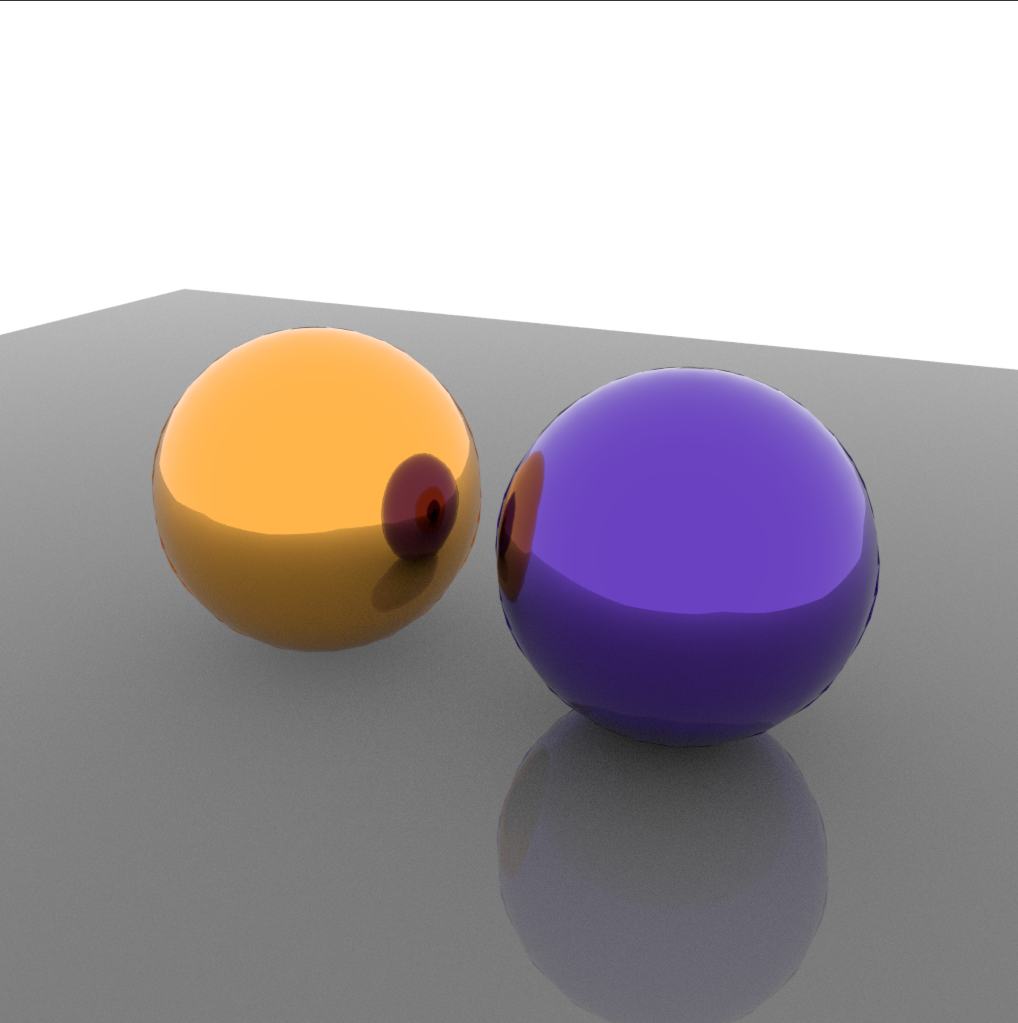
ps. Refraction (굴절값) 도 동일한 방법으로 적용할수 있으며 ReflectionExcludeList를 등록하는 대신 RefractionExcludeList를 등록하고 위와같이 동일한 방법으로 하면 된다.
'SecondBrain > Maya' 카테고리의 다른 글
| [MAYA] 마야 Retoplogy하는법 / 리토폴로지 하는법 (0) | 2023.07.09 |
|---|---|
| [MAYA] 마야 Mash로 Brick Wall Animation 잡기 (0) | 2023.06.28 |
| [MAYA] 마야 Zbrush 뷰포트처럼 마야에도 똑같이 렌더하는법. (0) | 2023.06.14 |
| [MAYA] 마야 Vray Displacement 수치 값 조절하는 방법 (0) | 2023.06.13 |
| [MAYA] 마야 블렌드쉐입 / 뷰티쉐입 추가 (0) | 2023.06.13 |
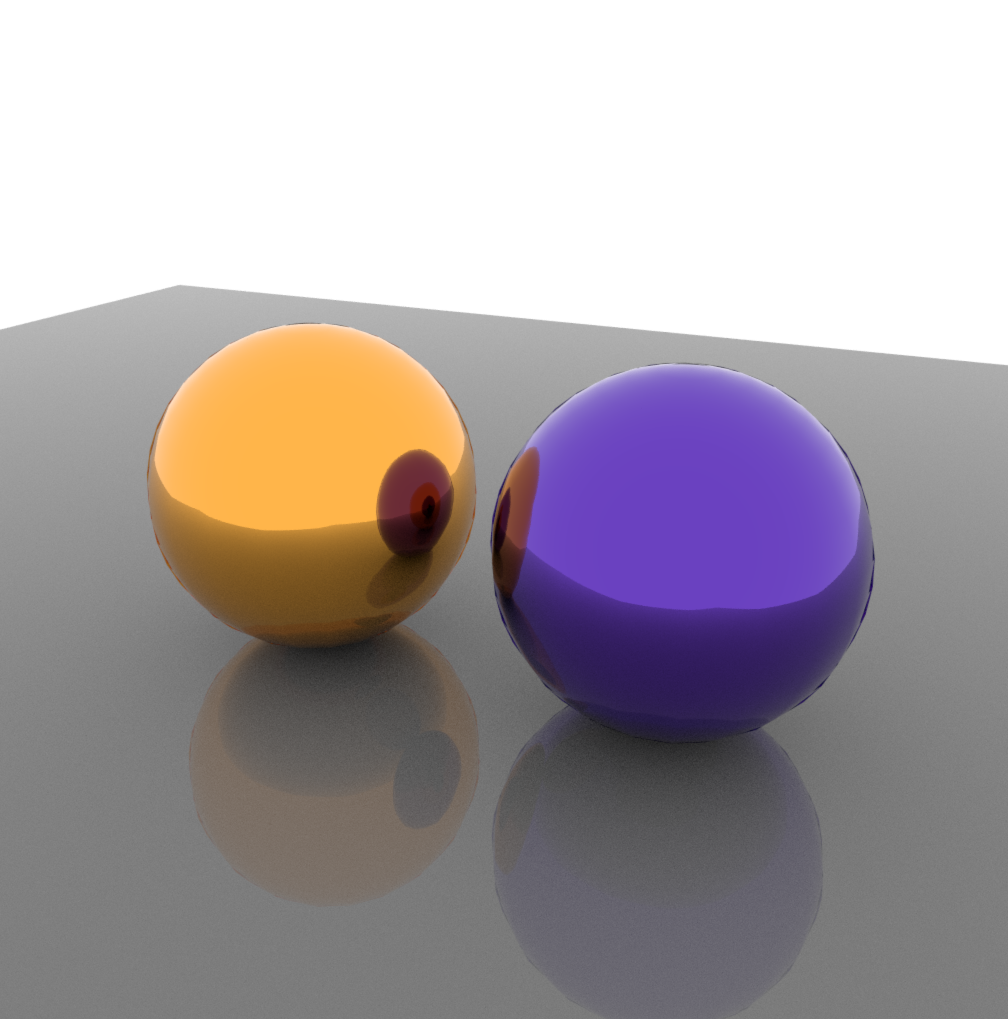
1. 원치않는 반사값을 받는 객체를 클릭한다.

2. Vray > Geometry > V_ray Object properties > Apply single object properties nodes to selection.
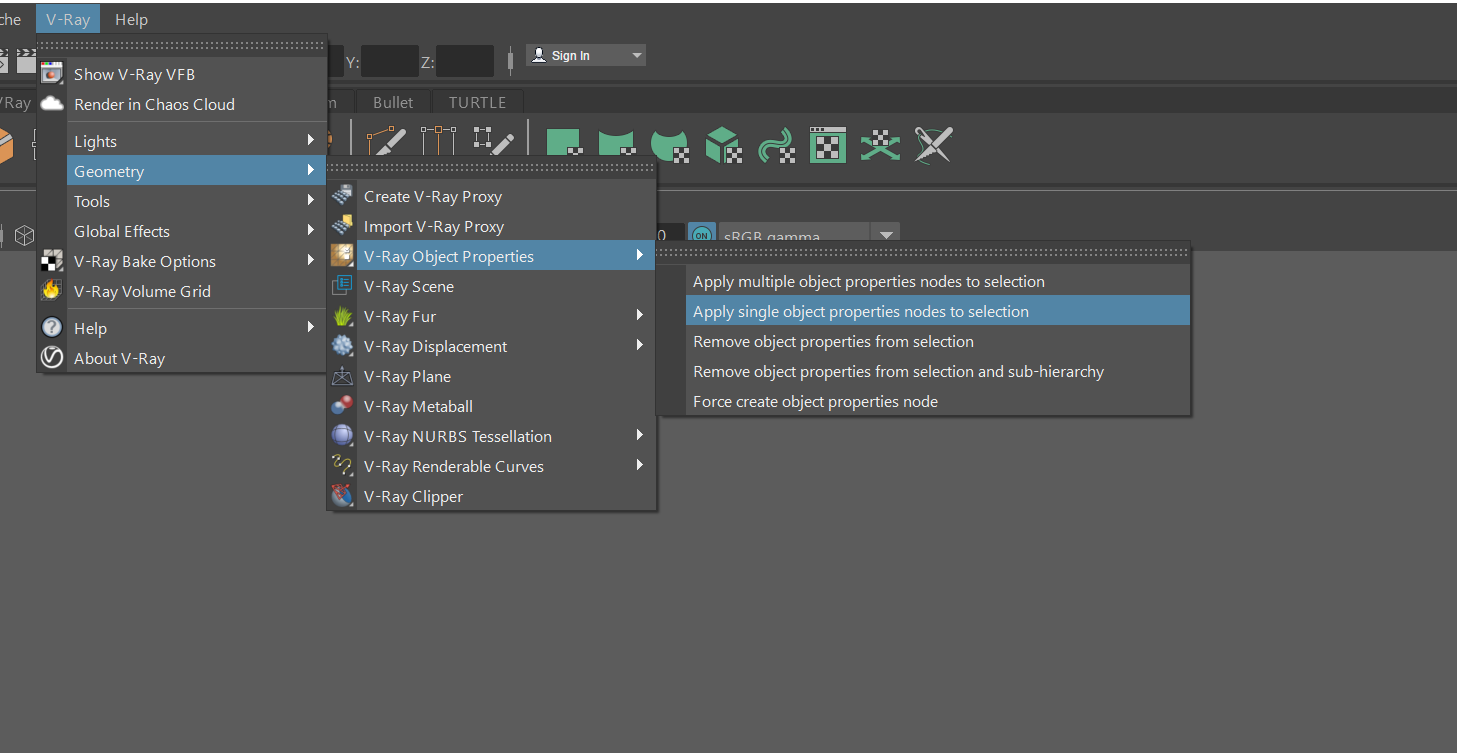
3. 해당 물체의 Attribute Editor에 들어가서 V_Ray Object properties 안의 Reflection Exclude List in Maya V-Ray를 체크해준다.

4. 그리고 Window > Relationship Editor > set 을 눌러 Editor 창으로 들어간다.
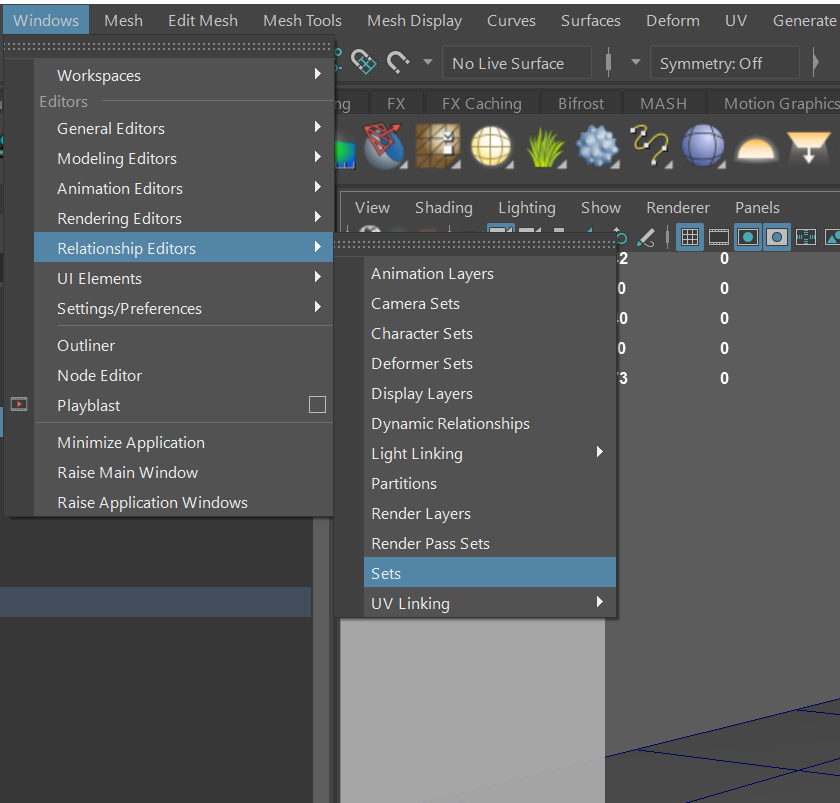
5. 아웃라이너의 V_ray Object properties 노드 밑에 생성된 vrayReflectionExcludeList1노드를 눌러 오른쪽에서 빼고싶은 원치않는 반사값을 가진 발광체들을 클릭해 삽입해준다.
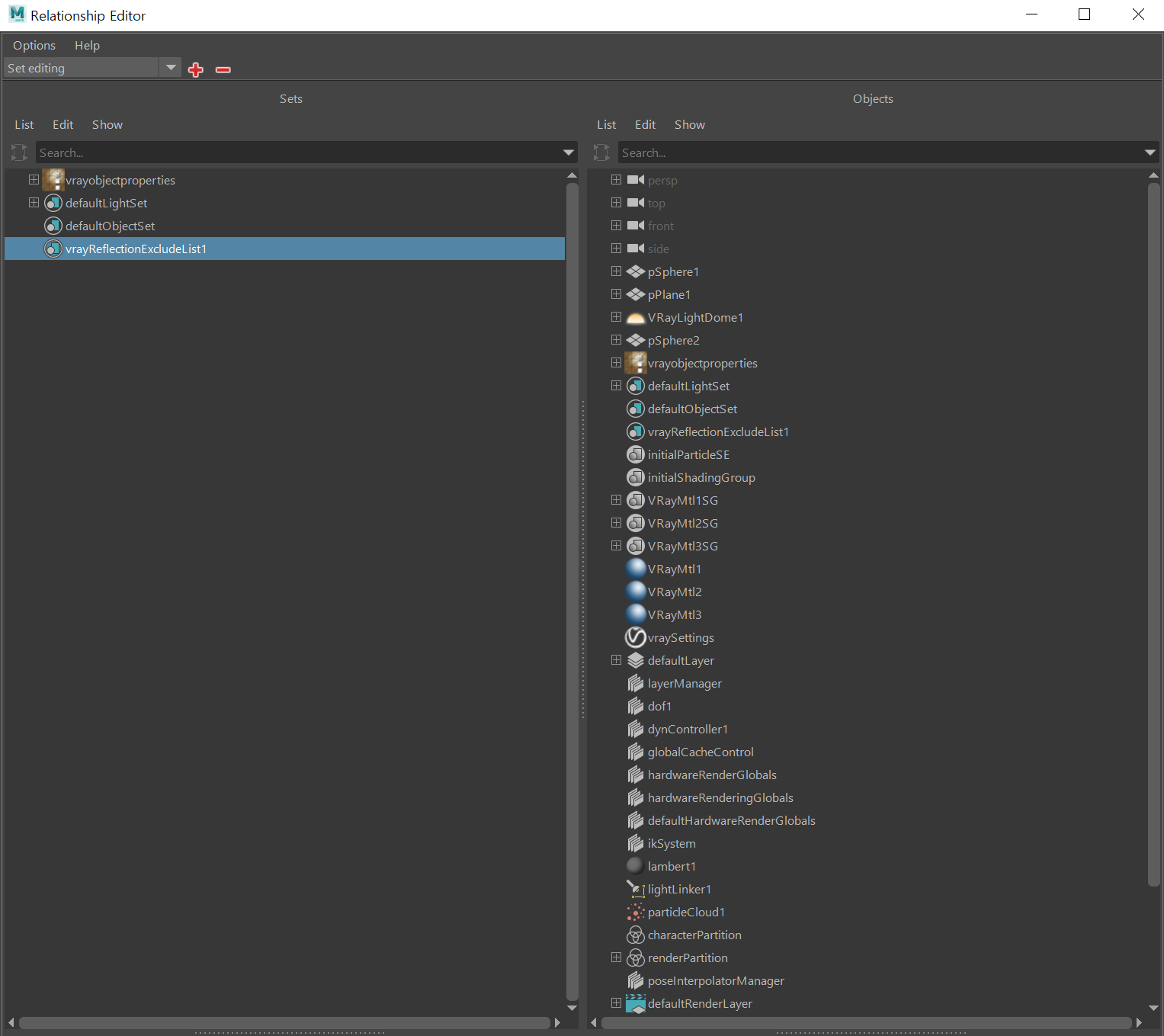

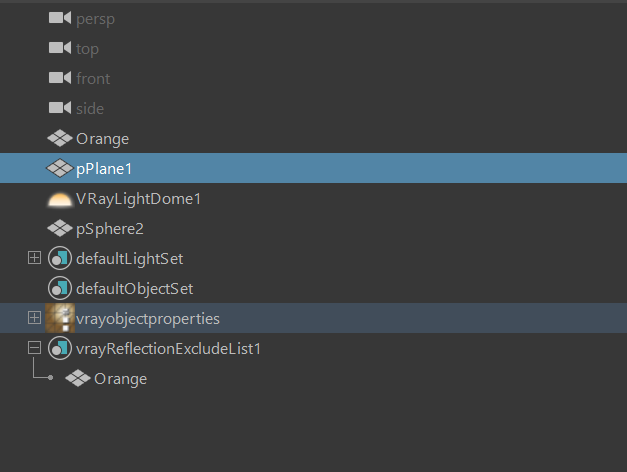
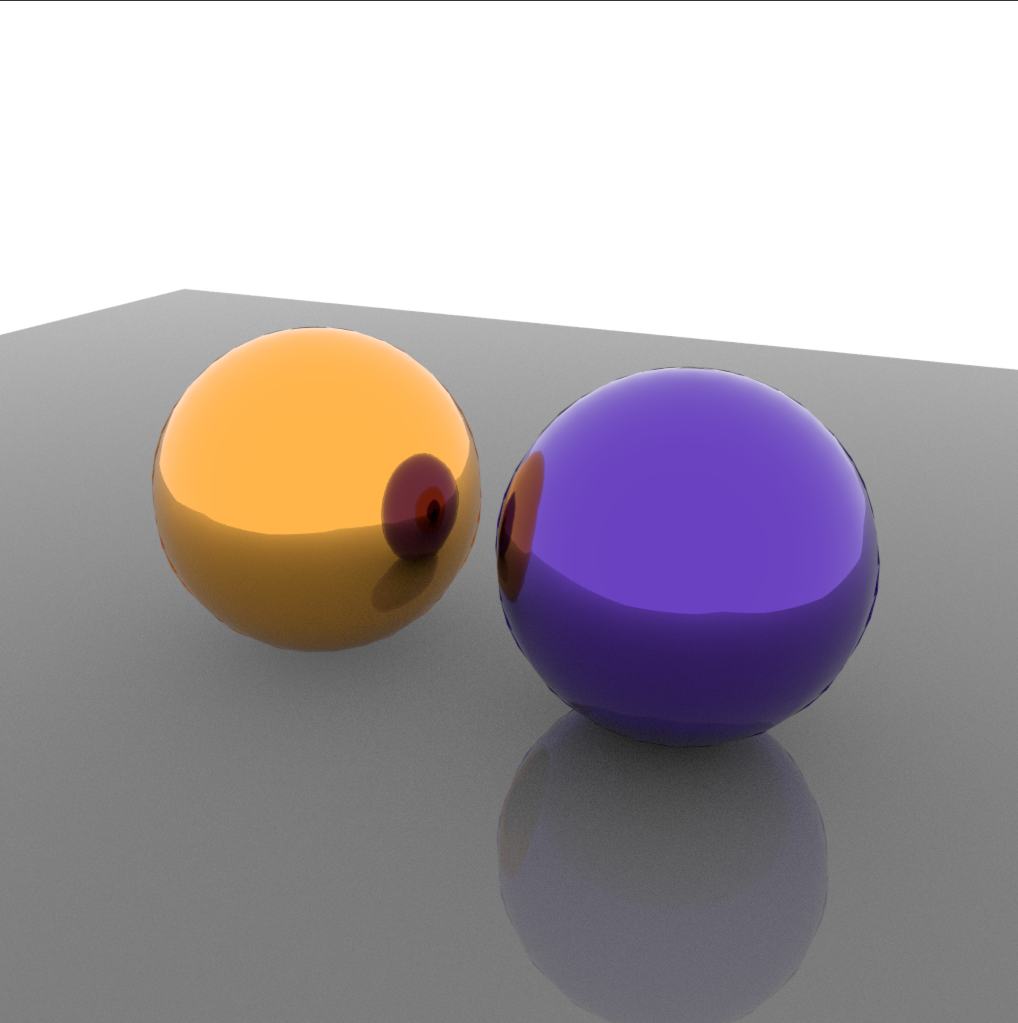
ps. Refraction (굴절값) 도 동일한 방법으로 적용할수 있으며 ReflectionExcludeList를 등록하는 대신 RefractionExcludeList를 등록하고 위와같이 동일한 방법으로 하면 된다.
'SecondBrain > Maya' 카테고리의 다른 글
| [MAYA] 마야 Retoplogy하는법 / 리토폴로지 하는법 (0) | 2023.07.09 |
|---|---|
| [MAYA] 마야 Mash로 Brick Wall Animation 잡기 (0) | 2023.06.28 |
| [MAYA] 마야 Zbrush 뷰포트처럼 마야에도 똑같이 렌더하는법. (0) | 2023.06.14 |
| [MAYA] 마야 Vray Displacement 수치 값 조절하는 방법 (0) | 2023.06.13 |
| [MAYA] 마야 블렌드쉐입 / 뷰티쉐입 추가 (0) | 2023.06.13 |
